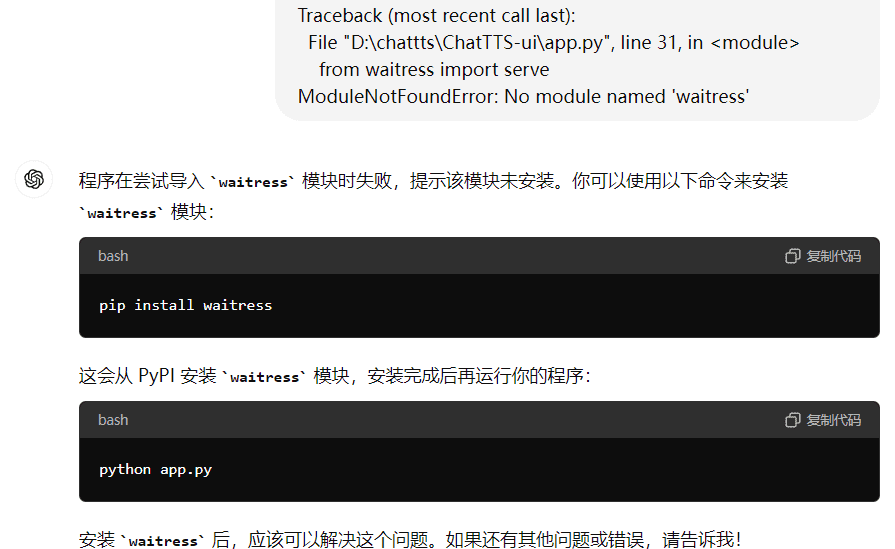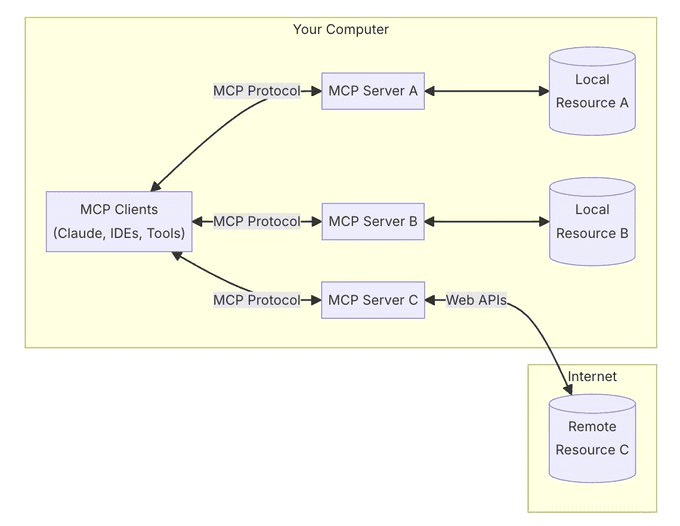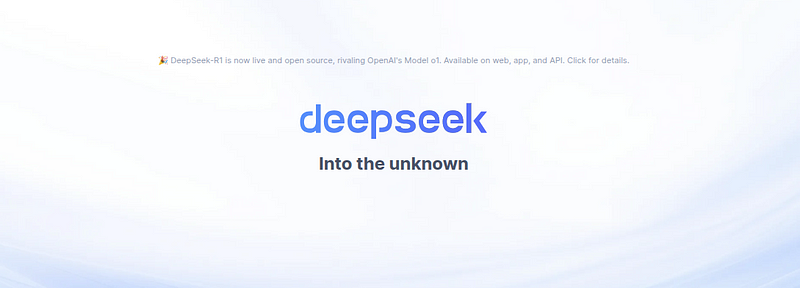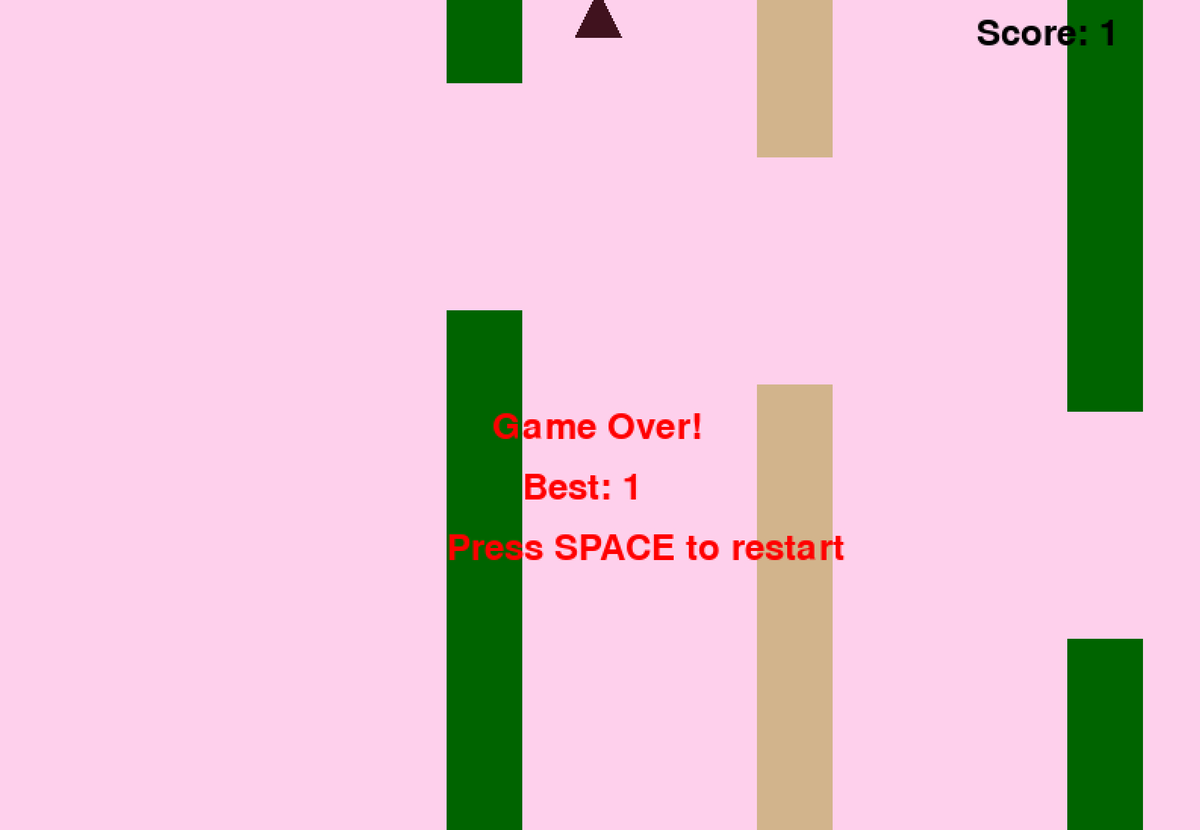화이트 원클릭 배포 깃허브 모든 종류의 AI 오픈 소스 프로젝트
모든 종류의 재미있는 AI 프로젝트에 대한 깃허브, 시도해보고 싶을 수도 있지만, 저에게는 이런 종류의 백인들이 매우 비우호적이며, 결국 작동하기위한 설치 지침을 보더라도 성공적으로 실행할 수 없으며, 특히 Windows 사용자, 모든 종류의 환경의 다양한 전면 설치, 수동 설치 종속성, 파일 매개 변수 구성, 코드를 이해하지 못하는 사람들의 작업을 위해 매우 힘들어합니다.
다운로드할 수 있습니다. 피노키오 모든 종류의 AI 프로젝트를 배포하고 있지만, 피노키오에 많은 문제가 있었고 잘 진행되지 않았습니다. 그래서 다음 콘텐츠에서는...
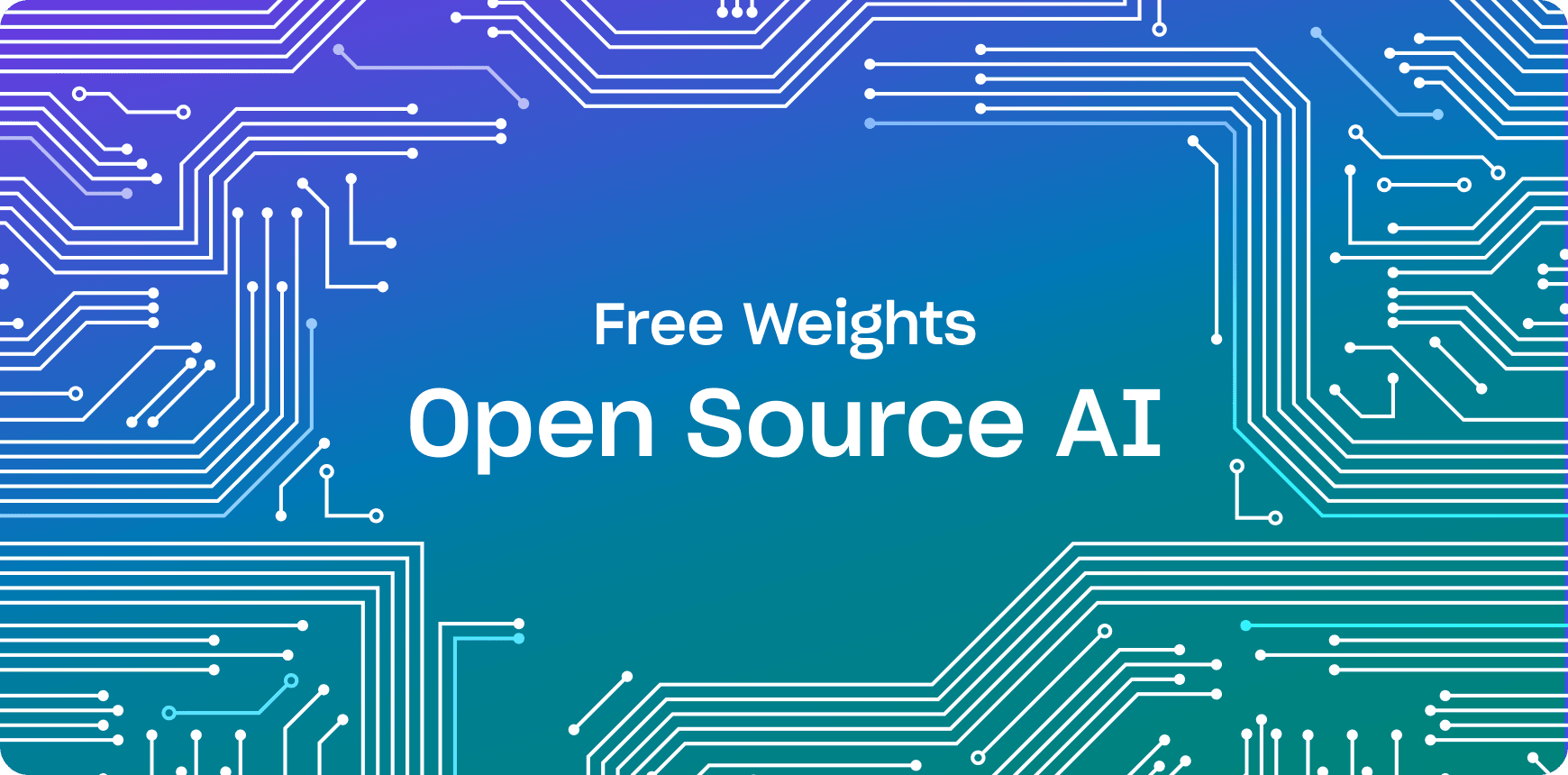
백인을 위한 AI 프로젝트 배포의 어려움
- 기본 종속성 환경 설치가 엉망이고 수정할 수 없습니다.
- 확장자가 .py인 파일을 실행하는 방법을 모르겠습니다.
- 프로젝트 자체에는 웹UI 인터페이스가 없으며 명령줄에서 작동하지 않습니다.
- 하드웨어 제약으로 인해 프로젝트 시작이 불가능했습니다.
- 프론트엔드 파일을 수동으로 설치하거나 배포 후 프로젝트 디렉토리에 배치할 모델을 별도로 다운로드해야 합니다.
- 프로젝트 코드를 다운로드한 후에는 프로그램을 실행하기 전에 매개변수 파일을 구성해야 합니다.
- Windows 사용자에게 도커 설치가 실패합니다.
- 네트워크 환경에서 해외 리소스를 다운로드할 수 없음
위의 문제를 해결하는 방법에 대한 고찰
- 아나콘다에서 종속 환경을 배포하는 방법을 배우거나 환경에 대한 보다 일반적인 원클릭 배포 스크립트를 작성하는 방법을 배우는데, 저는 후자를 선택하겠습니다.
- "1"에 따라 확장자가 .py인 파일을 실행하는 문제도 해결하는 원클릭 배포 스크립트를 작성하세요.
- 인기 있는 프로젝트에는 보통 웹UI 브랜치가 있으므로 "프로젝트 이름 + 웹UI"를 검색해 보세요.
- 불용성(즉, 풀 수 없음)
- 공식 도움말 파일 만 볼 수 있으며, 파일을 chatgpt에 입력하고 작동하도록 안내 할 수 있으며 실제로 솔루션을 읽을 수 없습니다!
- 공식 도움말 파일 만 볼 수 있으며, 파일을 chatgpt에 입력하고 작동하도록 안내 할 수 있으며 실제로 솔루션을 읽을 수 없습니다!
- 도커 설치 방법 배우기, Windows 자습서를 찾을 수 있으며 핵심은 wsl 명령으로 우분투를 설치하고 관련 자습서를 독립적으로 검색하는 것입니다.
- 해결책이 없거나, 무언가를 생각하거나, 가정용 거울을 찾거나...
원클릭 배포 스크립트 정보
실제로 원 클릭 배포 스크립트를 작성하여 환경 + 실행 명령 문제를 해결하고 대다수의 백인을 포괄 할 수 있으므로 우리의 목표는 백인이 간단한 명령 줄을 입력하는 한 다양한 프로젝트 파이썬 프로젝트 배포를 완료하고 AI 프로젝트를 실행할 수 있도록하는 것이므로 예상 목표는 원 클릭 60% AI 프로젝트를 원 클릭으로 원활하게 설치할 수 있도록하는 것입니다.
여기서 우리는 작동을 시작하고, 먼저 왜 그렇게해야하는지 이해할 필요가 없으며, 단계별 작업을 따라 Windows 시스템 데모를 사용합니다.
1. 먼저 컴퓨터에 윙겟이 설치되어 있는지 확인합니다.
"실행"에 cmd를 입력하고 Enter 키를 눌러 명령줄 인터페이스를 연 다음, winget -v를 입력하여 winget이 설치되어 있는지 확인하고 버전 번호는 설치되어 있음을 의미합니다.
윙젯이 없는 경우 '윙젯 설치 방법'을 검색하세요.
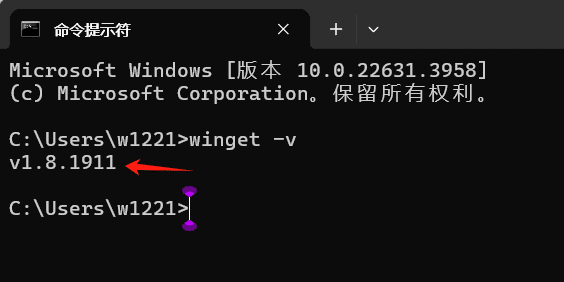
2. 제공한 스크립트 파일을 다운로드하여 압축을 풀고 영어 디렉토리에 넣습니다.
새 컴퓨터에 기본 환경을 설치하지 않은 경우 이 스크립트를 다운로드하여 압축을 풀고 더블클릭하여 설치하세요:1723510979-ai
스크립트 다운로드 주소(다운로드 및 압축을 푼 후 실행을 클릭하지 말고 그냥 디렉토리에 넣으세요):1723500870-autogit
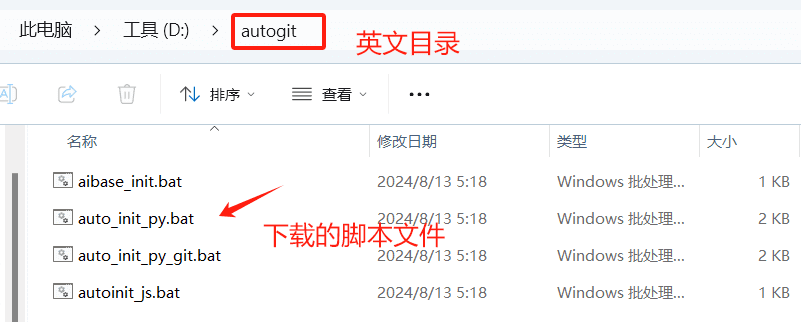
3. 시스템 환경 변수에 전체 영어 디렉터리를 추가합니다.
내 디렉터리는 D:autogit이며, 이를 시스템 환경 변수에 추가하려면 먼저 시스템 환경 변수의 위치를 찾아 "환경 변수"를 클릭합니다:
방법 1: Win+r을 누른 다음 sysdm.cpl을 입력하고 Enter 키를 누릅니다.
방법 2: 하단의 검색 상자에 시스템 환경 변수를 입력하면 다음과 같이 표시됩니다.
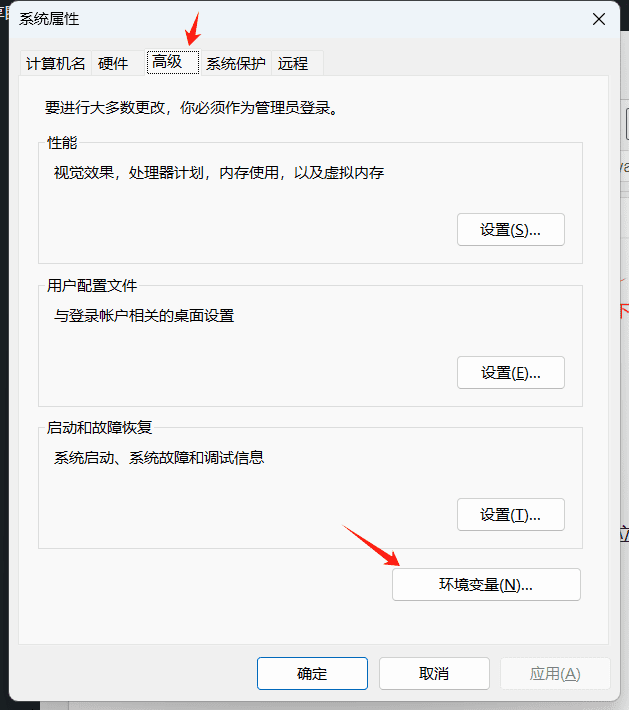
4. 아래로 스크롤하여 경로를 찾아 더블클릭합니다.
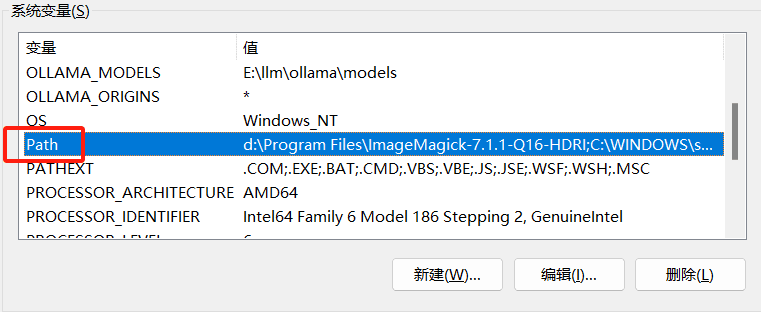
5. 새로 만들기를 클릭하고 이전에 만든 디렉토리를 붙여넣고 탭하여 확인합니다.
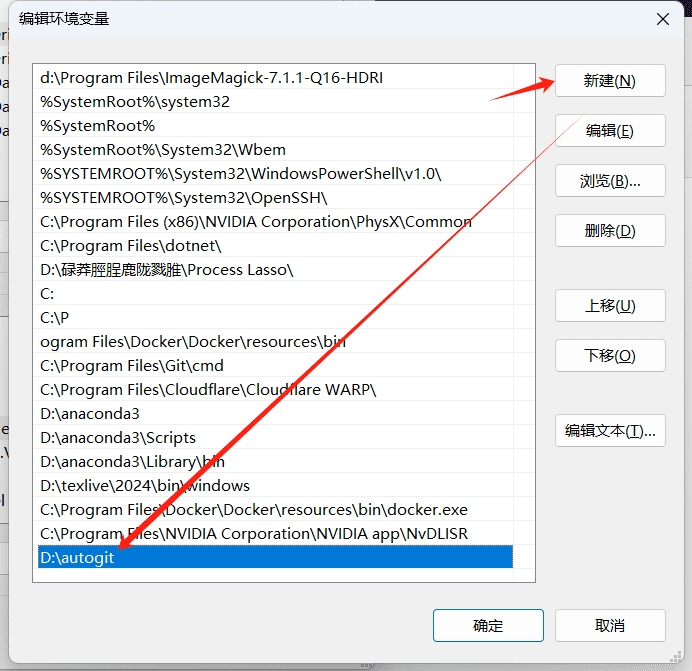
6. 시스템 환경 변수가 제대로 설정되었는지 확인합니다.
명령줄 인터페이스를 열고 검색창에 shell을 입력한 다음 "windows powershell"을 찾아서 엽니다(시스템 환경 변수가 시작되지 않을 수 있으므로 cmd를 입력하지 마세요).
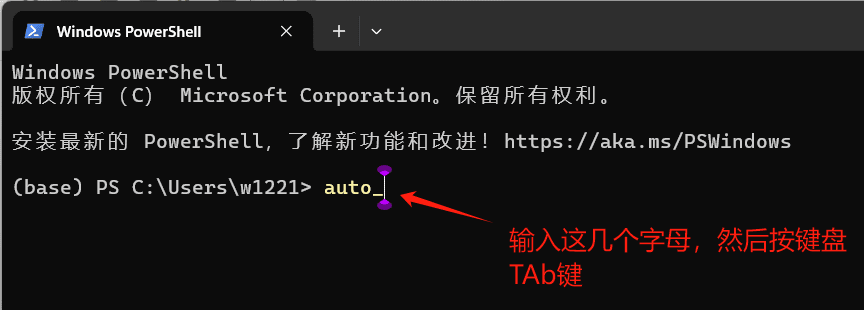
명령이 완료된 다음 그림이 나타나면 환경 변수가 활성화된 것입니다.
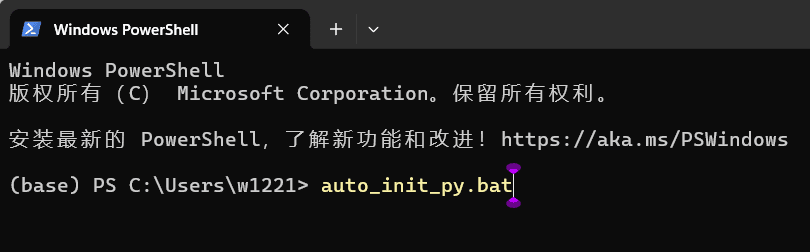
이제 환경으로의 이전이 완료되었으므로 이제 AI 프로젝트를 배포하는 단계로 넘어가겠습니다.
AI 프로젝트 배포
1. 프로젝트의 git 주소를 찾아 복사를 클릭합니다.
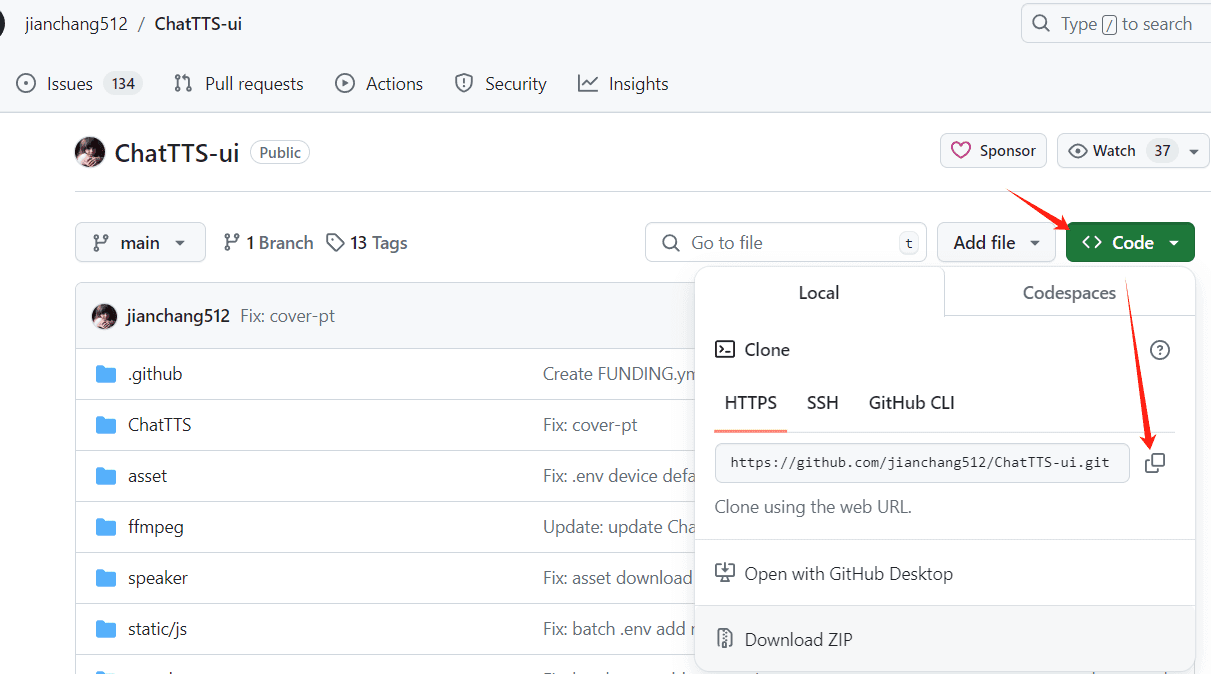
2. 프로젝트의 설치 디렉터리를 선택하고 디렉터리를 마우스 오른쪽 버튼으로 클릭한 다음 "터미널에서 열기"를 클릭합니다.
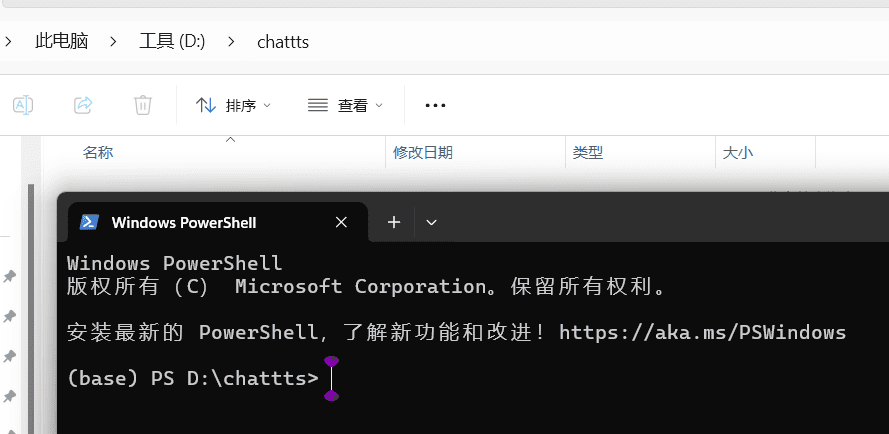
3. 새 프로젝트 배포
'auto_init_py_git.bat'을 입력하고 스페이스를 누른 다음 앞서 복사한 git 주소를 붙여넣고 Enter 키를 누릅니다.
auto_init_py_git.bat: 이 명령은 프로젝트 파일을 다운로드하고 배포를 실행합니다. 이미 프로젝트 파일을 다운로드한 경우 `auto_init_py.bat` 명령을 사용합니다.
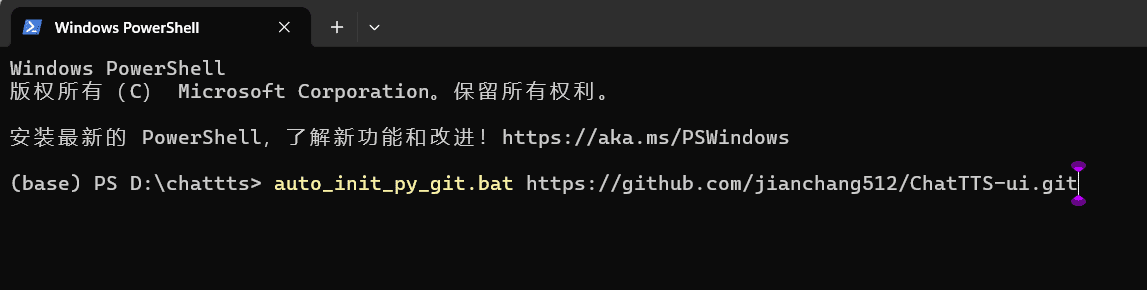
4. 프로젝트 설치 실행
하나는 명령 줄이 멈추고, 종료시 잠시, 기본적으로 네트워크 문제, 기본 국내 네트워크를 직접 설치할 수 없으며, 예를 들어 다음과 같은 오류 인터페이스 (지저분한 코드가 있음을 의미하는 종료 설치)와 같이 직접 수행하는 방법을 생각하면 두 가지 상황이 발생합니다:

정상적으로 설치하는 동안 다음 화면이 표시됩니다:

그런 다음 토치 설치 인터페이스로 이동합니다(설치 패키지가 크므로 조금 더 기다려야 합니다):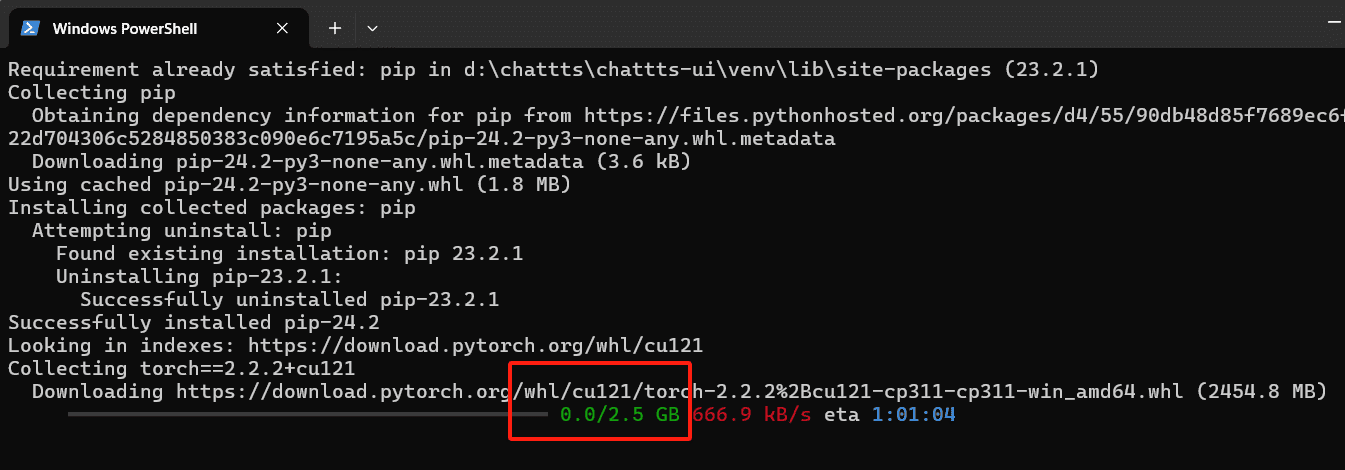
참고: 설치된 토치 버전은 대부분의 프로젝트에 적합해야 하며, 일부 프로젝트에는 최신 버전이 필요하며, 메모장으로 auto_init_py_git.bat 파일을 편집하고 파일에서 버전 번호를 삭제한 후 설치를 다시 실행할 수 있습니다:

5. 누락된 파이썬 종속성을 발견했습니다.
메모장을 사용하여 auto_init_py_git.bat 파일을 편집하면 하단에 다음과 같은 내용이 표시됩니다:
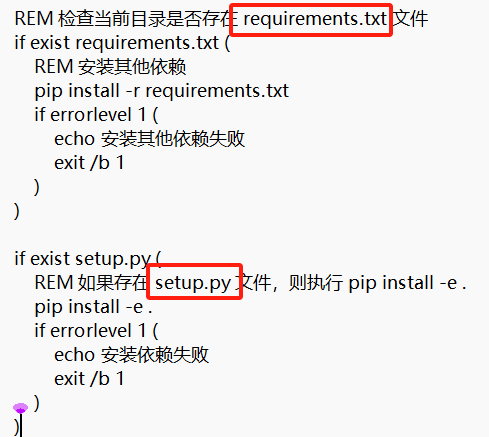
다운로드한 git 프로젝트에서 의존성 파일명을 찾아서 파일 내용에 따라 파이썬 의존성을 설치하는 것으로, 다운로드한 git 프로젝트에 이 파일이 있는지 확인해 보겠습니다:
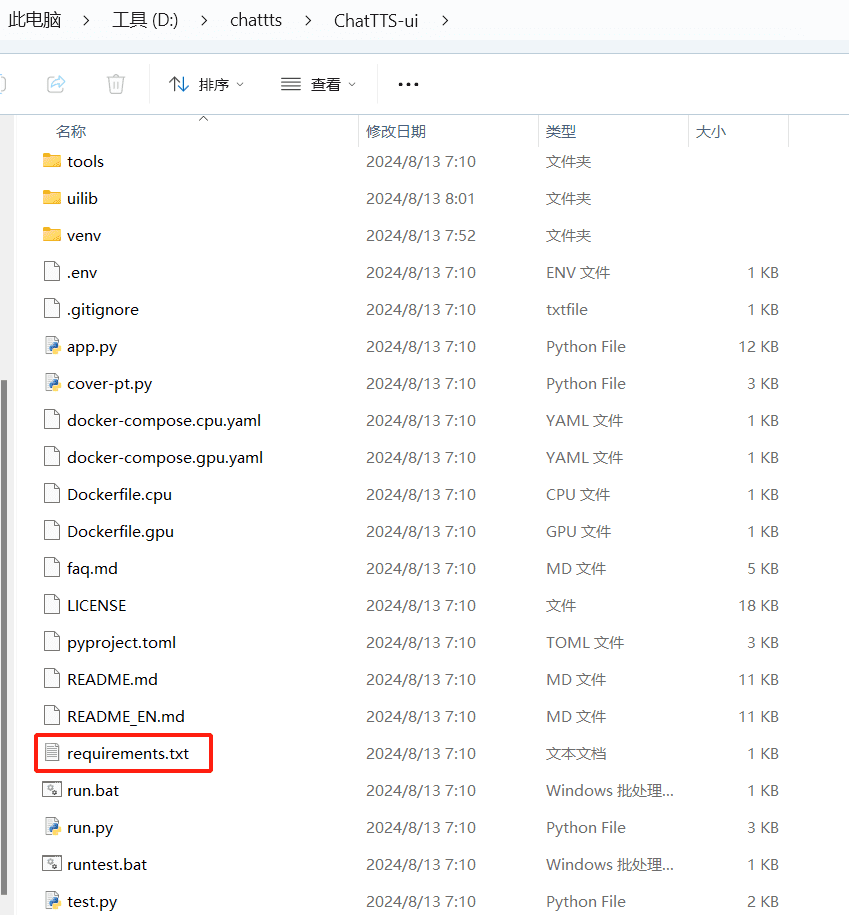
좋은 점은... 일반적으로 프로젝트 작성자가 이 파일을 제공하지만, 그렇지 않거나 종속성 파일의 이름이 변경된 경우 종속성을 직접 설치하거나 auto_init_py_git.bat에서 이 파일 이름을 편집해야 합니다.
6. 다음 명령을 입력합니다.
pip install -e.
7. 시작 명령을 실행합니다.
도움말 파일에서 찾은 시작 명령을 프로젝트 디렉터리 명령줄에 입력하고 Enter 키를 눌러 시작하세요.


시작 명령을 입력한 후 오류가 발생하면 어떻게 해야 하나요?
입력한 명령과 반환된 오류 메시지를 직접 복사하여 chatgpt 문제 해결에 사용하고, 일반적으로 기본 종속성 부족으로 인해 발생하는 그의 지침을 따르세요. 예를 들어
특별한 종류의 오류 보고도 있습니다:
처음에 언급 한 "난이도 5", 즉 배포 된 프로젝트는 큰 모델을 별도로 다운로드 한 다음 프로젝트 디렉토리에 넣어야하며 일부 프로젝트는 처음으로 모델을 자동으로 다운로드하는 반면 일부 프로젝트는 공식 도움말 파일에 따라 다운로드해야 합니다.
일부 프로젝트는 시작 시 자동으로 국내 모델을 다운로드하고 다음을 요청합니다.과학 환경 폐쇄참고하세요.
© 저작권 정책
기사 저작권 AI 공유 서클 모두 무단 복제하지 마세요.
관련 문서

댓글 없음...